Использование функции Создать аккорд в виде символов
Если у вас в проекте уже есть записанные аккорды, Nuendo может пронализировать их и создать буквенно-цифровое представление аккорда:
Процедура
- Откройте записанные ноты в Редакторе партитур.
Если вы хотите, чтобы аккорды были добавлены в другой трек, вы можете создать на том треке пустую партию и открыть её вместе с записанными нотами.
- Если необходимо, настройте отображение аккордов на свой вкус. Эти настройки доступны в окне Настройки партитур во вкладке Проект (подстраница Аккордовые символы).
Точно так же вы можете изменить все эти настройки после вставки аккордов.
- Выберите ноты, для которых нужно создать символы аккордов.
Если вы хотите, чтобы аккордовые символы были созданы для всех существующих на треке аккордов, используйте функцию «Выделить все» в меню Правка.
- Используйте клавиши Стрелка вверх/Стрелка вниз, чтобы выделить желаемый нотоносец.
Это должен быть тот нотоносец, на котором в конечном итоге вы хотите увидеть символы аккордов.
- В меню Партитуры выберите «Создать аккорд в виде символов».
Появятся символы аккордов. Их можно перемещать, дублировать и удалять, как и любой другой символ. Также вы можете дважды щёлкнуть мышкой по символу аккордов, чтобы отредактировать его в окне «Изменить символ аккорда» (в некоторых случаях это окно появляется при создании символов аккордов вручную - см. выше).
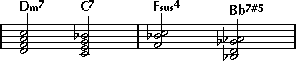
Рис.: Нотоносец после применения функции «Создать аккорд в виде символов».
Вместо использования функции «Создать аккорд в виде символов» из меню, вы можете нажать на кнопку «Создать аккорд в виде символов» на расширенной панели инструментов.
